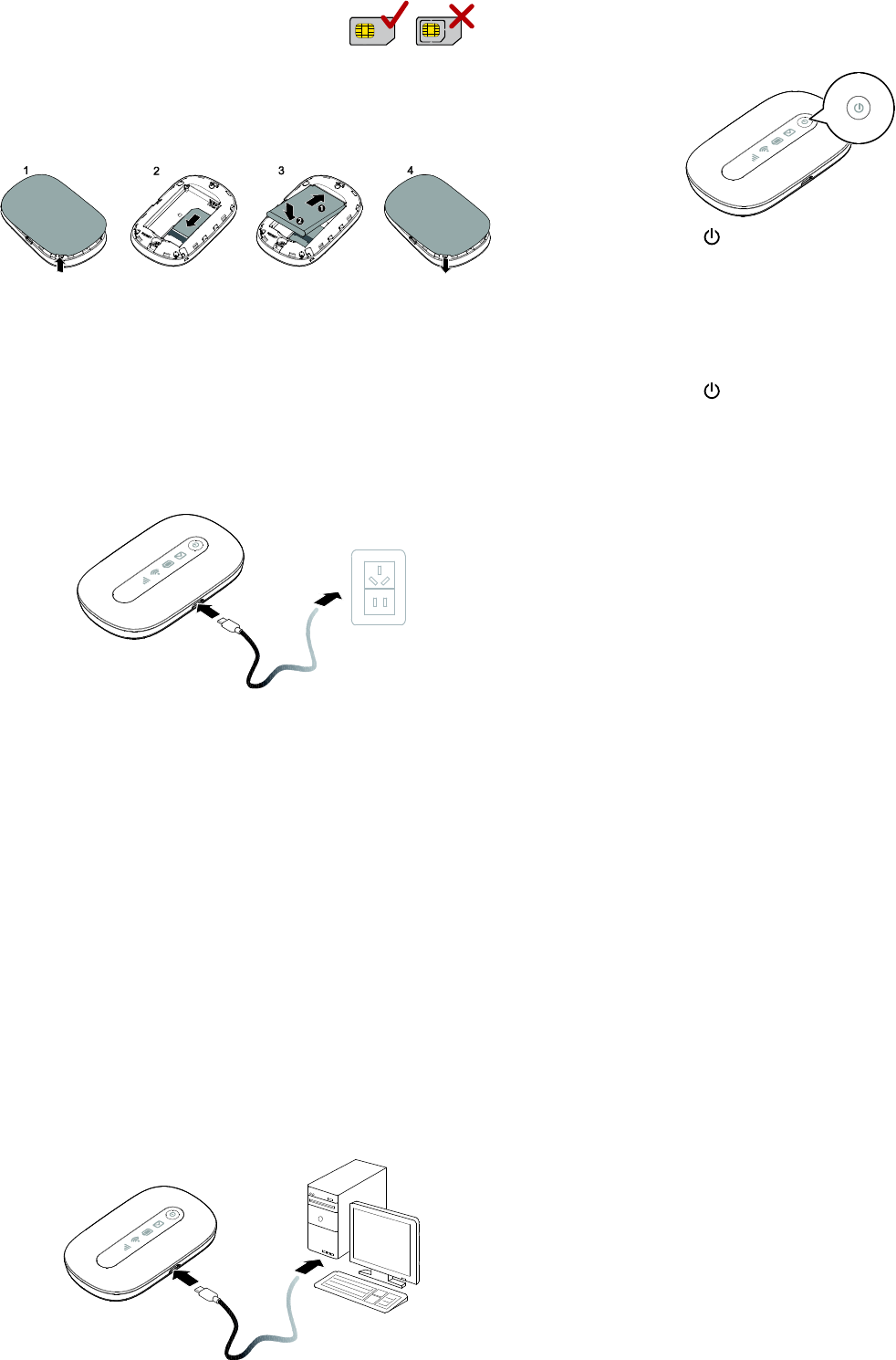-
Kan hij gebruikt worden in alle landen zoals portugal en marrocco?? Gesteld op 23-5-2015 om 11:16
Reageer op deze vraag Misbruik melden-
Doordat je gebruik maakt van een simcard van dat betreffende land zal wanneer er wifi bereikbaar is goed mee gewerkt worden. In Marokko is niet overal wifi bereikbaar, in afgeleven gebieden kan het sons moeilijk zijn, maar in de buurt van grotere plaatsen is het geen probleem. Geantwoord op 25-5-2015 om 14:20
Waardeer dit antwoord (5) Misbruik melden
-
-
Hallo , wij hebben een huawei e5220 en deze krijgen we niet werkend in Kroatië heeft iemand hier ervaring mee? Fanny Gesteld op 8-5-2015 om 14:39
Reageer op deze vraag Misbruik melden-
zodra je een simcard in een bepaald land koopt,doe dat bij een telefoon shop, (meestal) weten zij hoe je het werkend krijgt, voor hun een fluitje van een cent. Zij kennen de taal en weten daarom de instructie goed te interpreteren. Bij vodaphone in Trier was slechts een van 6 medewerkers (de enige vrouw tussen 5 mannen ) die wist hoe het moest. het lukte haar wel. Schrijf het in je eigen woorden op waar ze bij zijn. Geantwoord op 25-5-2015 om 14:42
Waardeer dit antwoord (3) Misbruik melden
-
-
mijn dochter zit op een camping zonder internet en wifi ,nu heeft ze een huawei E5220 gekocht met een simkaart van kpn ,NIETS WERKT!!!hoe kan dat?
Reageer op deze vraag Misbruik melden
Het signaal is direct rood ,ze kan geen wachtwoord vinden.
En moet dat mobiele ding eerst op een pc geactiveerd worden?die heeft ze niet ,ze heeft alleen een tablet op wifi.
HELP!!!! Gesteld op 10-7-2014 om 21:18-
Ik raad haar aan eerst kpn te contacteren om na te gaan of de sim-kaart (al) actief staat.
Waardeer dit antwoord Misbruik melden
Vervolgens moet ze haar tablet opdracht geven alle beschikbare wi-fi -netten te zoeken.
Daartussen zal er één staan met de naam Huawei E5220. Deze aanklikken, vervolgens zal hij het wachtwoord vragen. Deze staat op de binnenkant van het batterijdekseltje van de Hotspot. Invoeren op de tablet en dan moet het zo ongeveer lukken.
Kijk eventueel op de handleiding van de tablet, hoe ze alle wi-fi netten moet zoeken.
SUCCES!!! Geantwoord op 28-7-2014 om 04:29
-
-
Onder deksel zit pincode Geantwoord op 11-9-2014 om 19:03
Waardeer dit antwoord Misbruik melden -
Het wachtwoord staat in de deksel van de mifi (het kastje) Geantwoord op 13-10-2014 om 21:31
Waardeer dit antwoord Misbruik melden -
Ik heb net de huawei E5220 mobile wifi hotspot terug gebracht naar de mediamarkt het enige wat me gelukt is om een wifi verbinding te maken met mijn ipad 3 maar ik kon er verder niks mee.
Reageer op deze vraag Misbruik melden
Browse ging niet en pagina's begonnen met laden maar stopte steeds.
Geprobeerd om er achter te komen wat ik verkeerd zou doen maar dat heeft niets opgeleverd.
Het enige wat ik kan bedenken dat ik een verkeerd simkaartje had om dat er geen normale simkaart te kopen is overal zit er een uitdrukbaar microkaart in.
Maar het houd me nog steeds bezig als ik steeds leest van binnen 20 sec. Online alleen ik niet. Gesteld op 1-5-2014 om 16:16-
de handleiding zegt dat een microcard kan gebruiken maar dan moet je de card niet uitdrukken. Geantwoord op 17-6-2014 om 17:13
Waardeer dit antwoord Misbruik melden
-
-
Beste,
Waardeer dit antwoord Misbruik melden
het mijne heeft perfect gewerkt, het huis door. Mijn decoder van mijn nieuwe Belgacom-aansluiting geeft ook een signaal door gans het huis en daarom heb ik mijn Huawei verkocht.
De koper heeft ook één en ander moeten instellen op zijn laptop, waarna de Hotspot ook perfect marcheerde. Wat hij heeft verzet, weet ik niet, maar ik zou nu zeker spieken.
Een mens kan altijd bijleren hé Geantwoord op 28-7-2014 om 04:39